使用CANoe建立dbc文件点亮流水灯
学习CANoe的基本使用,记录过程,根据以往的经验,我得先点亮一个流水灯吧,就像是学习C语言要有一个Hello world一样,所以我们开始吧!
流水灯工程
建立工程
我们打开CANoe软件,点击红色的那个file,选择new->CAN 500kBaud 1ch,选择好后,点击右边窗口Create Configuration,工程就建立好了

建立CAN网络
右键CAN网络,选择insert Network Node

重复一次,便建立两个BCU

dbc文件
点击软件上方的导航栏选择Tools,选择CANdb++Editor

点击后会有一个空白的窗口,此时我们选择File->Create Database->CANTemplate.dbc
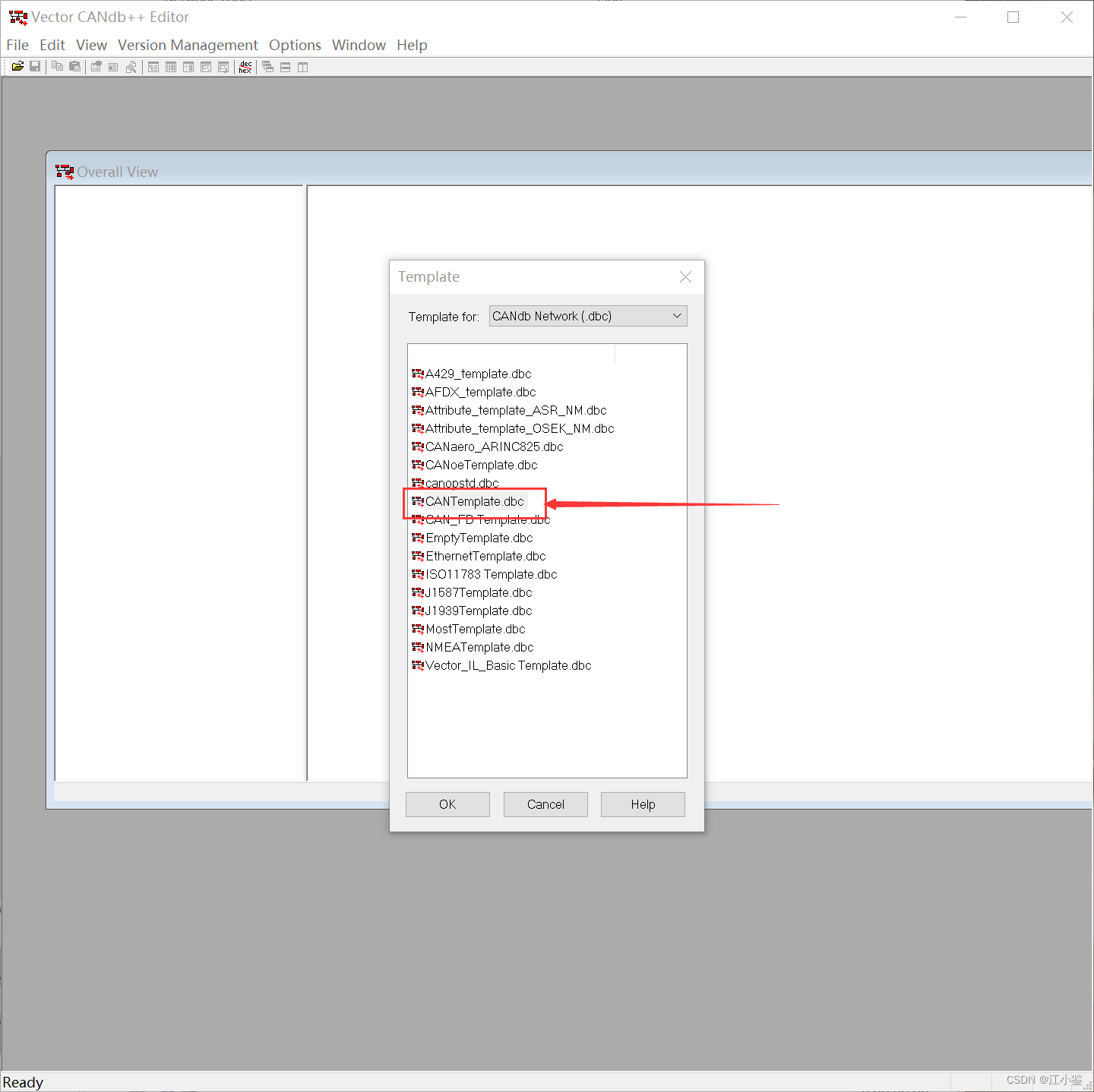
创建完成后在Messages下建立报文

在Signals下建立数据

将鼠标指针移动至Signals,长按拖动至刚刚建立的报文下面

保存退出就ok啦
添加库
将上一步创建好的dbc文件添加到Networks->CAN Network->CAN->Databases下

添加系统变量
找到软件导航栏上Environment->System Variables

在新出来的窗口中新建我们的变量

依次建立5个

建立Panel窗口
在软件导航栏中找到Home->Panel->New Panel

建立5个LED,组成我们的流水灯

将5个流水灯分别设置之前不同的5个系统变量

CAPL脚本
我们在按照下图位置点击

在弹出来的窗口中建立自己的CAN文件,然后加入以下代码

然后再另外一个BCU中同样建立CAN文件,加入一下代码!

然后编译通过,保存退出
运行
点击Home->Start便可以看到流水灯效果啦!
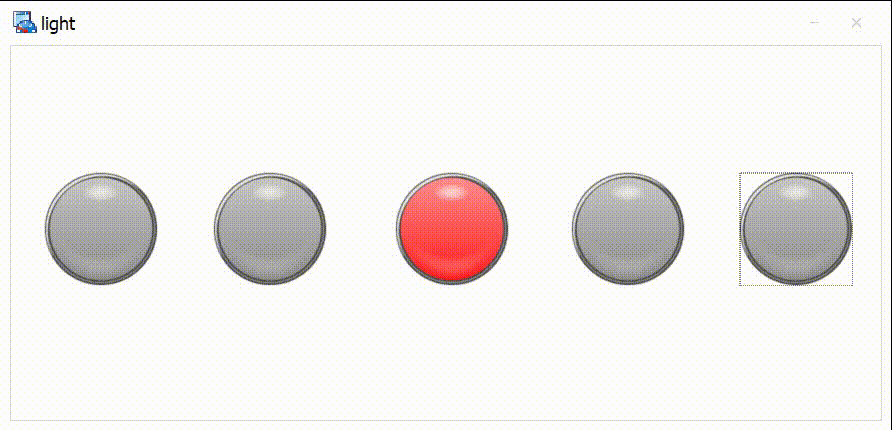
Enjoy it!
License:
CC BY 4.0